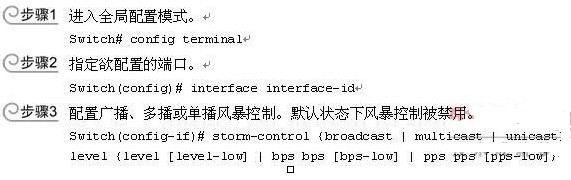Word怎么为文字标注拼音呢, 如何在Word中用拼音标注文字?很多用户都喜欢在办公室使用Word软件,而我们在使用的时候,不可避免的需要对文字进行拼音标注,但是有些刚接触这个软件的用户还是不知道如何设置,那么我们就来聊一聊下面小编就来看看操作方法吧。有需要的用户不要错过。
如何在Word中用拼音标注文字
1. 新建一个word文档。
2、打开文档,输入需要标注拼音的汉字。
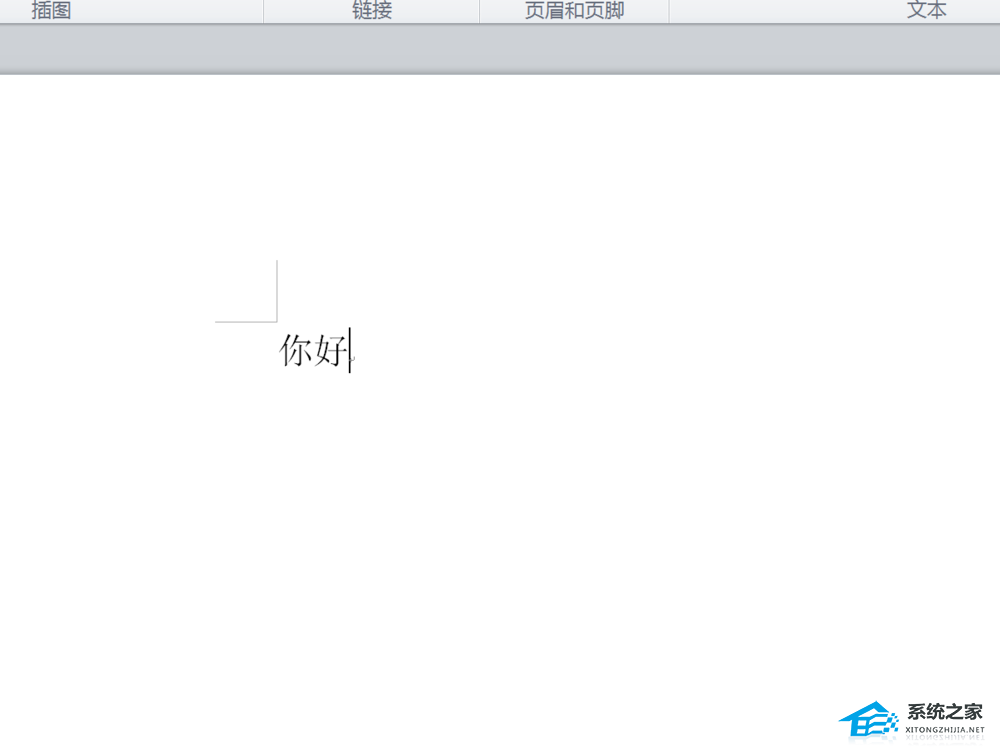
3. 单击上面选项卡上的“开始”。

4. 单击拼音指南按钮。

5、预览中可以看到拼音已经被标注出来了,点击确定即可。

6、检查拼音是否已标注?

Word怎么为文字标注拼音呢,以上就是本文为您收集整理的Word怎么为文字标注拼音呢最新内容,希望能帮到您!更多相关内容欢迎关注。